İşler Oluşturun, Atayın ve Planlayın
Gelişmiş lisanslı cihazlarda kullanılabilen İşler , cihazlara hemen veya bir programa göre gönderilebilen önceden yapılandırılmış eylemlerdir. Bir iş oluşturulduktan sonra, işlere aynı anda birden fazla cihaz veya cihaz grubu atanabilir.
Mevcut İşlere Genel Bakış
İş listesi
- Ses seviyesini ayarla
- Güç cihazı kapalı
- Tekrar başlat
- Giriş kaynağını değiştir
- Ekran kilitleme/kilidi açma
- Ekran açık/kapalı
- Bellenimi güncelle
- Yayın mesajı
- Multimedya yayını
- Yayın çalma listesi
- Web sayfasını yayınla
- Uygulamaları yükleyin
- Dosyaları gönder
- Wi-Fi SSID'si ekleyin
- Bilinmeyen uygulamaların yüklenmesine izin ver
- Bilinmeyen uygulamaların yüklenmesini yasakla
- ViewBoard Box kontrolü: açma/kapama
 İşler sayfasında vurgulanan çeşitli işler. Sağ taraftaki Ayrıntı da görünür (kullanıcı belirli bir işin satırına bastıktan sonra).
İşler sayfasında vurgulanan çeşitli işler. Sağ taraftaki Ayrıntı da görünür (kullanıcı belirli bir işin satırına bastıktan sonra).
Not: Düzenleme işine erişmek ve aygıt işlevlerine iş atamak için sağa kaydırmanız gerekebilir.
 Herhangi birini yeniden kullanmak istemeniz durumunda önceden planlanmış tek seferlik işleri sunan süresi dolmuş işler sayfasına genel bakış.
Herhangi birini yeniden kullanmak istemeniz durumunda önceden planlanmış tek seferlik işleri sunan süresi dolmuş işler sayfasına genel bakış.
İş Oluşturmak
İşler, cihazlara atanmadan önce oluşturulmalıdır:
- basarak işler sayfasına gidin
İşler
- Canlı işler listesinde,
yeni bir iş oluşturun için.
- Gelecekte tekrar kullanmak üzere kolayca tanımlanabilmesi için bu iş için bir ad girin.
- Bir iş türüseçin.
- Tüm işler, Manager uzaktan kumandası veya diğer özellikler aracılığıyla gönderilebilen komutlardır. Her komutun işlevi hakkında daha fazla bilgi için özellikler sayfasını veya Uzaktan Kumanda sayfasını inceleyin.
- Verilen bu iş türü için gerekli ekstra adımları tamamlayın.
- Planlamayı tercih ettiğiniz seçeneğe ayarlayın.
- (İsteğe bağlı) Bu işin gelecekte yeniden kullanım için kolayca tanımlanabilmesi için notlar ekleyin.
- Tamam'a basın.
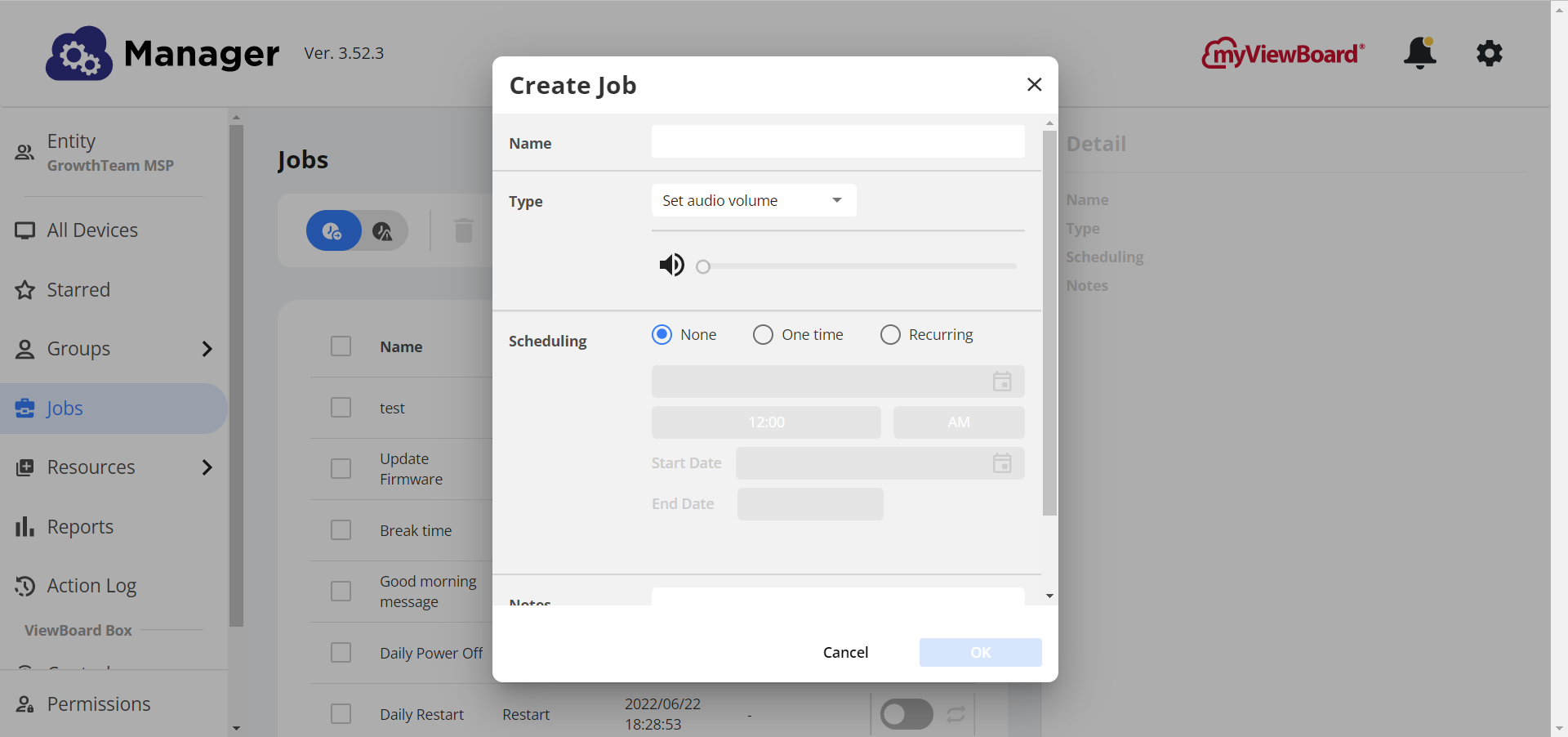 Ses düzeyini ayarla iş türü seçili olarak İş Oluştur açılır penceresi.
Ses düzeyini ayarla iş türü seçili olarak İş Oluştur açılır penceresi.
İş Planlama
Bir işin zamanlamasını ayarlama
Bir iş oluştururken aşağıdaki seçeneklere sahip olacaksınız:
- Yok: Bu iş için program ayarlanmayacaktır. Ayrıca, bu işe hiçbir cihaz eklenemez.
-
Tek seferlik: Bu iş belirli bir tarih ve saat için planlanacak. Atanan cihazlarda yalnızca bir kez çalışır.
ile gösterilirZamanlama sütununun altındaki anahtarın yanında.
-
Yinelenen: Bu iş, günlük veya haftalık yinelenen ve hiçbir zaman veya seçilen bir tarihte sona erecek şekilde günün belirli bir saatinde çalışacak şekilde programlanacaktır.
ile gösterilirZamanlamasütununun altındaki anahtarın yanında.
- Günlük: İş, belirli bir bitiş tarihine kadar haftanın yedi günü, günün belirli bir saatinde çalışır.
- Haftalık: İş, belirli bir bitiş tarihine kadar haftanın belirli günlerinde, günün belirli bir saatinde çalışır.
- Başlangıç Tarihi: İşin çalışmaya başlayacağı tarihi seçin.
- Bitiş Tarihi: Son işin çalıştırılacağı tarihi seçin.
Cihazlara bir iş programı atama
- Programlı bir iş oluşturduktan sonra, planlama düğmesini KAPALI konumda bıraktığınızdan emin olun.
.
- İstenen işin satırında,
.
-
Cihazlara İş Ataaçılır penceresinde, bu işi atamak istediğiniz tüm cihazlar için kutuyu işaretleyin.
- ( İsteğe bağlı ) Bu işi önceden oluşturulmuş bir gruba atamak için Grup görünümüne geçin.
- İstenen tüm cihazlar seçildikten sonra, OK düğmesine basın.
- Ayrıntı panelinde artık atanan tüm aygıtları (ve varsa grupları) Atanan Aygıtlar altında görmelisiniz (aşağıdaki klibe bakın).
-
Programlama anahtarını AÇIK konuma getirin
.
- Bu göreve atanan cihazlar, artık bu işin ne zaman çalışacağına ilişkin önceden yapılandırılmış planı izleyecektir.
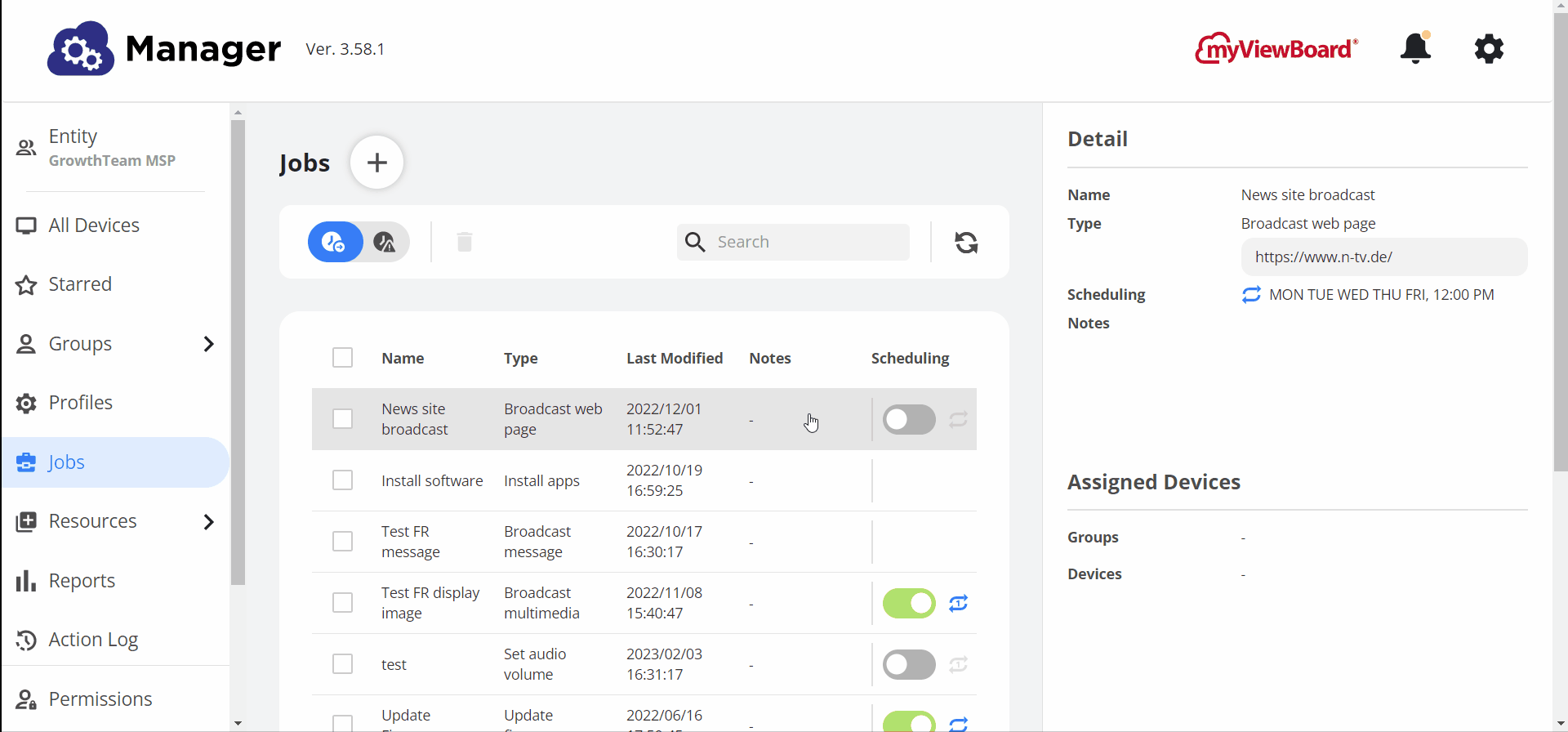 Kullanıcı, İşi Aygıtlara Ata açılır penceresini açar ve aygıtları ve ardından bir grubu bir işe atar. Atamadan sonra, cihazlar ve grup sağ taraftaki panelde görünür. Kullanıcı, o grup içinde atanan belirli cihazları görüntülemek için gruba basar.
Kullanıcı, İşi Aygıtlara Ata açılır penceresini açar ve aygıtları ve ardından bir grubu bir işe atar. Atamadan sonra, cihazlar ve grup sağ taraftaki panelde görünür. Kullanıcı, o grup içinde atanan belirli cihazları görüntülemek için gruba basar.
Cihazları programlanmış bir İşten kaldırma
- Programlı bir iş oluşturduktan sonra, planlama anahtarını KAPALI konuma getirdiğinizden emin olun.
.
- İstenen işin satırında,
.
-
Cihazlara İş Ataaçılır penceresinde, bu işten çıkarmak istediğiniz tüm cihazların kutularını işaretleyin.
- ( İsteğe bağlı ) Bu işten grupları kaldırmak için Grup görünümüne geçin.
- Tamam'a basın.
- Ayrıntı panelinde, az önce kaldırdığınız cihazları artık görmemelisiniz.
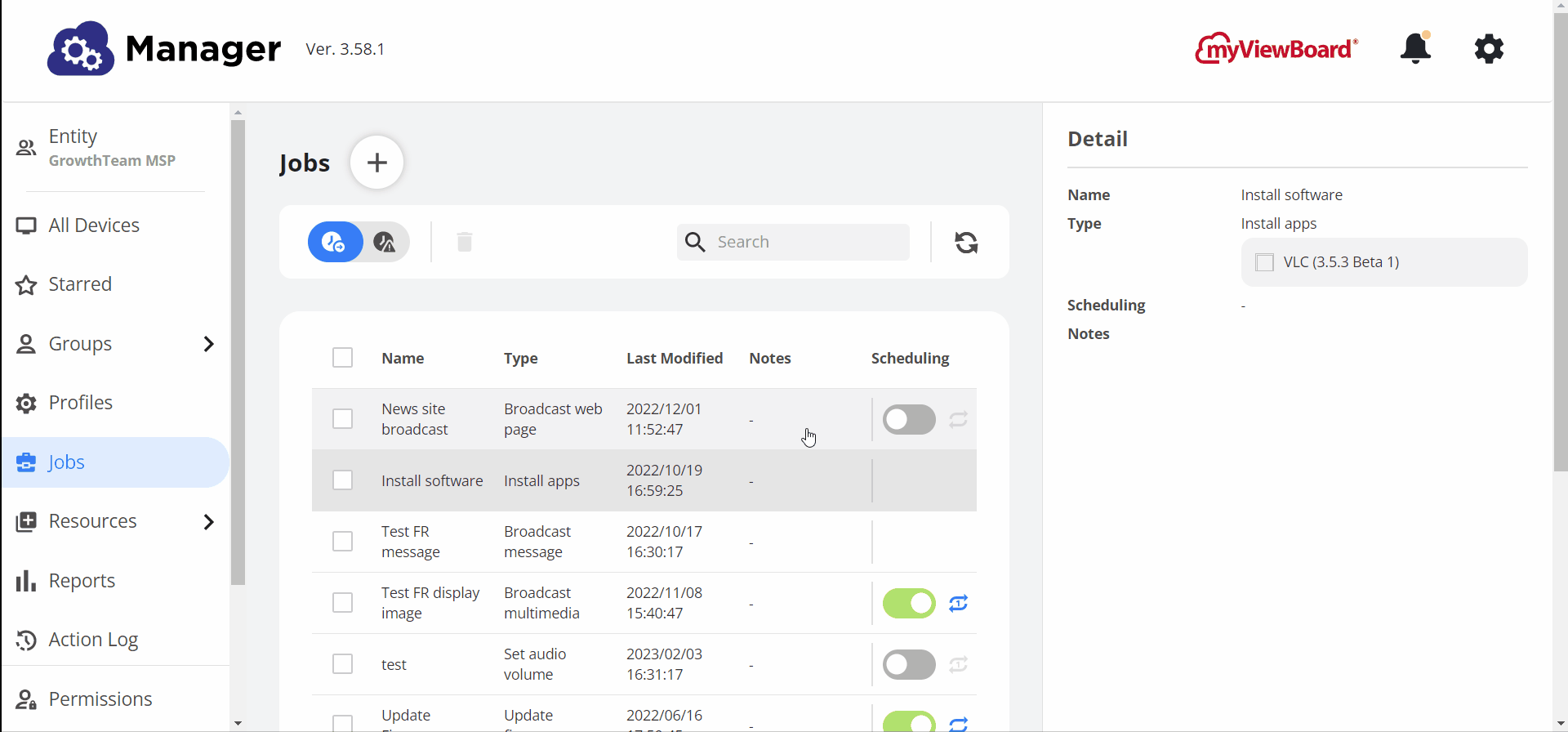 Kullanıcı Cihazlara İş Ata açılır penceresini açar ve cihazların ve grubun seçimini kaldırır. Onayladıktan sonra, cihazlar artık sağ taraftaki panelde görünmez.
Kullanıcı Cihazlara İş Ata açılır penceresini açar ve cihazların ve grubun seçimini kaldırır. Onayladıktan sonra, cihazlar artık sağ taraftaki panelde görünmez.
Bir cihaz listesinden İş atama
- Gitmek
Tüm Cihazlar sayfası.
- İstediğiniz Gelişmiş cihazları bulun.
(İsteğe bağlı ) düğmesine basarak yalnızca Gelişmiş cihaz görünümüne filtre uygulayın.
- İstediğiniz işleri çalıştırmak istediğiniz tüm aygıtların kutularını işaretleyin.
- Basmak
ana araç çubuğunda
- Seçtiğiniz cihazlarda çalıştırmak istediğiniz tüm işler için kutuları işaretleyin.
- Tamam'a basın.
- Bir yanıt bekleyin.
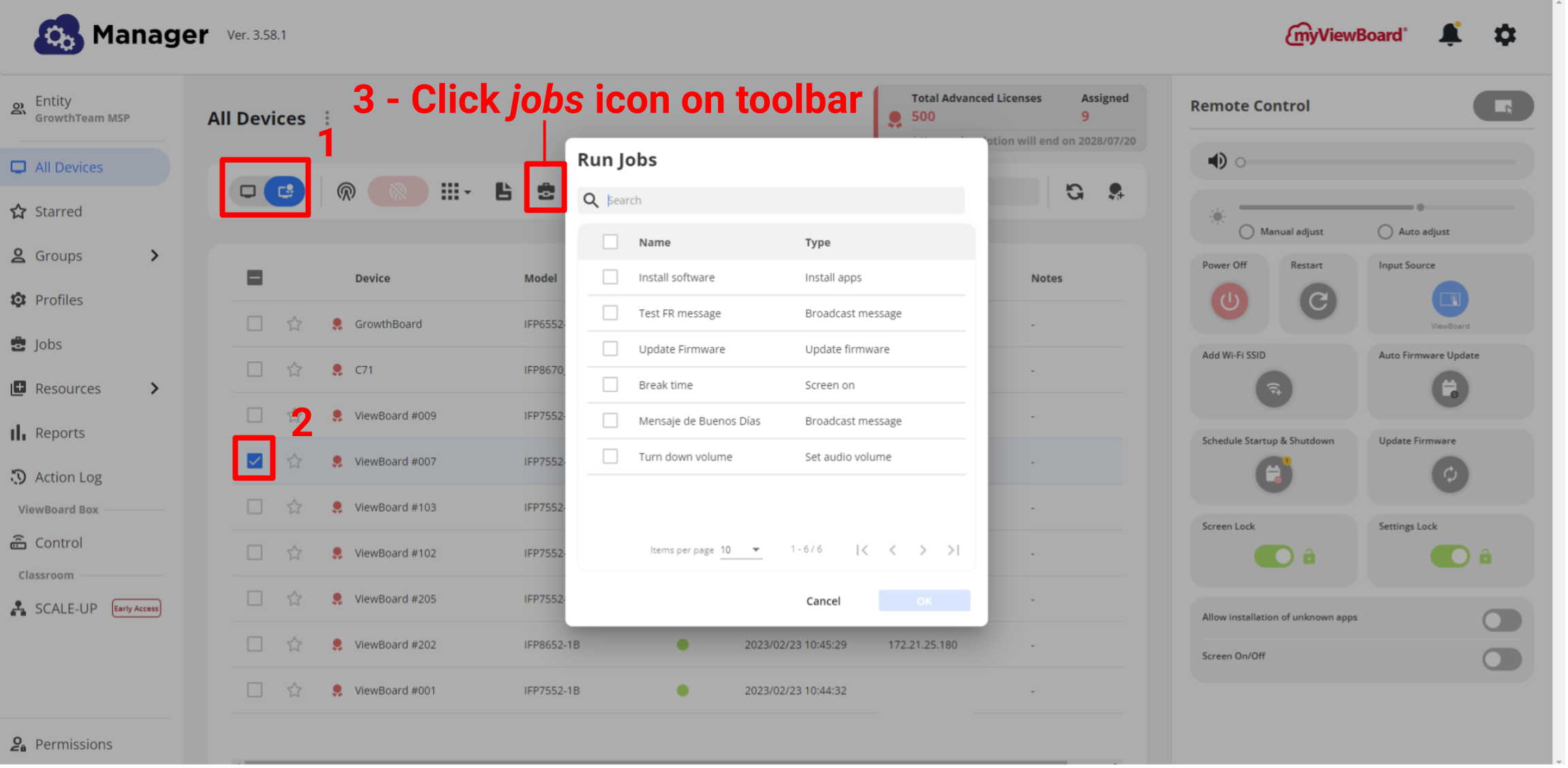 Kullanıcı bir cihaz seçip işler düğmesine bastıktan sonra görünen İşleri Çalıştır açılır penceresi
Kullanıcı bir cihaz seçip işler düğmesine bastıktan sonra görünen İşleri Çalıştır açılır penceresi 


 Ana Sayfa
Ana Sayfa